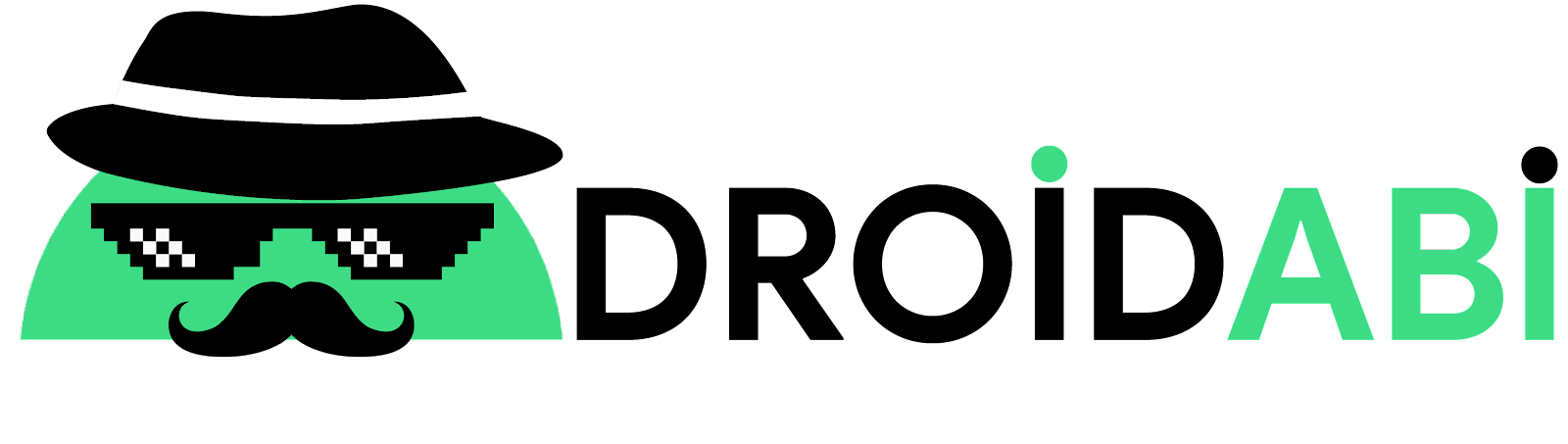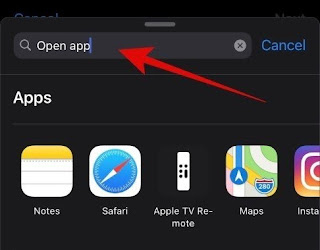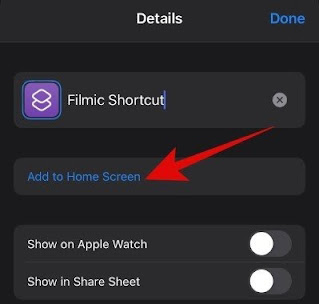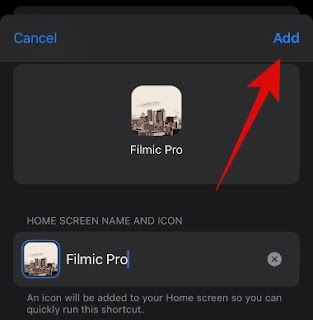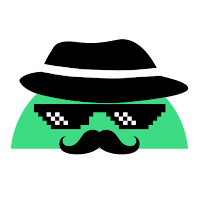iOS 14 güncellemesi ile birlikte kullanıcılar
uygulama simgesi değiştirme konusunda sıkıntı yaşamaya başladı. Biz de
sizlere iOS 14'de uygulama simgesi nasıl değiştirilir, bütün detayları
ile anlatacağız.
iOS 14 Uygulama simgesi nasıl değiştirilir?
Hazırsanız işlemlere adım adım geçelim. Öncelikle iOS 14 için
App Store aracılığı ile gereken
Shortcuts uygulamasını
buradan
indirelim. Hazırsak
uygulama resmi değiştirme işlemine geçelim.
Shortcuts yani
Kestirmeler uygulamasını açalım ve sağ üst köşe de bulunan "+" simgesine basalım.
Ardından "İşlem Ekle" butonuna basalım.
Açılan pencere de arama bölümüne "Uygulamayı aç" yazalım.
Karşımıza çıkan pencere de "Uygulamayı Aç" bölümüne dokunalım.
Buradan "Seç" kısmına girelim.
Fotoğrafta uygulama listesi görüyorsunuz, siz hangi uygulamanın simgesini
değiştirmek istiyorsanız onu seçin.
Uygulamamızı seçtikten sonra sağ üst köşe de bulunan "---" simgesine
dokunalım.
Buradan
uygulama ismini değiştirme işlemini de yapabilirsiniz.
Uygulama ismimizi belirledikten sonra "Ana Ekrana Ekle" seçeneğine basıyoruz.
Karşımıza çıkan pencere de
Uygulama ismini ve uygulama simgesini
seçmemizi sağlayan seçenekler çıkıyor. Uygulama ismini buradan belirleyelim.
Ardından uygulama simgesi değiştirme için simgemize dokunalım.
Açılan menüde "Fotoğraf Seç" seçeneğine dokunalım.
Galerimizden uygulama simgesi olmasını istediğimiz fotoğrafı veya indirdiğimiz
ikon simgesi varsa seçelim.
Seçtikten sonra sağ üst köşe de bulunan "Ekle" butonuna basalım.
Son olarak "Bitti" butonuna dokunarak işlemi sonlandıralım.
Bu adımların ardından
iOS 14 uygulama simgesi değiştirme işlemini başarı ile gerçekleştirmiş olacaksınız. Uygulama simgesini değiştirmek
istediğiniz bütün uygulamalar da aynı işlemi yaparak değiştirebilirsiniz.
Takıldığın yer varsa yorumlar da yardım isteyebilirsin.